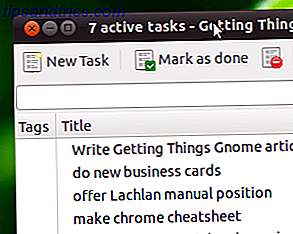Sappiamo tutti che Windows è soggetto a rallentare nel tempo. È una maledizione usare il miglior sistema operativo in circolazione, ma con cui viviamo e lavoriamo. Possiamo assicurarti che non è colpa tua; succede al meglio di noi. Spesso la colpa è della memoria insufficiente. Ecco un altro modo per alleggerire virtualmente la tua RAM Hai bisogno di un aggiornamento di memoria? Esternalizza la RAM e accelera il tuo computer con ReadyBoost Hai bisogno di un aggiornamento di memoria? Esternalizza la RAM e accelera il tuo computer con ReadyBoost Se stai cercando di dare al tuo computer un aumento della velocità veloce e gratuito, prova ReadyBoost. La funzione Windows aggiunge memoria aggiuntiva al tuo sistema. Tutto ciò che serve è un flash drive compatibile. Leggi di più .
Cos'è la memoria virtuale?
Il computer ha due tipi di memoria: il disco rigido o l'unità SSD, utilizzata per il sistema operativo, foto, musica e documenti e RAM, utilizzata per la memorizzazione di dati specifici del programma. Il disco rigido è perfetto per l'archiviazione a lungo termine, mentre la RAM è molto più veloce Qual è la differenza tra DDR2 e DDR3 RAM Qual è la differenza tra DDR2 e DDR3 RAM Leggi Sempre più volatile, che funge da area di lavoro per i programmi e i file hai aperto.

La memoria virtuale è estremamente utile. Se utilizzi tutta la RAM disponibile sul tuo sistema Quanta RAM hai davvero bisogno? Quanta RAM hai davvero bisogno? La RAM è come una memoria a breve termine. Più fai il multitasking, più ne hai bisogno. Scopri quanto il tuo computer ha, come ottenere il massimo da esso o come ottenerne di più. Per saperne di più, utilizzerà la memoria virtuale, nota anche come file di scambio, per fornire un'espansione temporanea. Lo fa utilizzando parte della memoria del disco rigido per espandere efficacemente la RAM. Ciò consente al sistema di gestire più programmi di quelli precedentemente disponibili, ma la memoria del disco rigido è molto più lenta della RAM, quindi le prestazioni possono risentirne.
Quando la memoria si esaurisce, entra in gioco il file di scambio. Alcuni dei dati memorizzati nella RAM verranno spostati nel file di scambio, fornendo spazio aggiuntivo per le funzioni di memoria ad alta velocità RAM Per i giocatori: cosa significano le specifiche e come alterano la RAM delle prestazioni per i giocatori: cosa significano le specifiche Come si modificano le prestazioni Se si desidera ottenere grandi prestazioni durante i giochi, è importante utilizzare l'hardware giusto in grado di svolgere il lavoro. Leggi di più .
Funziona con poca memoria virtuale
Se stai leggendo questo, potresti aver incontrato il messaggio di errore Perché Windows si blocca? I 10 principali motivi per cui Windows si blocca? I 10 motivi migliori Oh, fantastico. Un'altra schermata blu, problema di avvio o schermo bloccato in Windows. Ora devi riavviare e perdere la maggior parte o tutto il lavoro che stavi cercando di realizzare. È frustrante sia a causa di ... Per saperne di più:
Il tuo sistema ha poca memoria virtuale. Windows sta aumentando le dimensioni del file di paging della memoria virtuale. Durante questo processo, le richieste di memoria per alcune applicazioni potrebbero essere negate. Per ulteriori informazioni, consultare la guida.
È possibile alleviare questo messaggio aumentando manualmente la dimensione del file di paging, come indicato nel messaggio di errore. Per impostazione predefinita, Windows imposta il file di paging della memoria virtuale iniziale uguale alla quantità di RAM installata, in questo modo:

Il mio portatile ha 3 GB di RAM, quindi il mio file di paging o file di scambio è limitato a 3 GB.

Puoi dare una spinta al tuo sistema aumentando la dimensione del file di paging. Windows limita questo aumento a tre volte la quantità di RAM installata sul dispositivo. Nel mio caso, posso aumentare il file di paging a 12 GB, sebbene il sistema non raccomandi più di 4, 5 GB. Questo per mantenere il sistema stabile.
Aumentare la tua memoria virtuale
Aumentiamo la dimensione del file di paging per alleviare il messaggio di errore della memoria virtuale.
Apri il menu Start, quindi digita System . Sotto Pannello di controllo, seleziona Sistema . Questo aprirà la finestra Informazioni di sistema .

Per gli utenti di Windows 8 e 8.1, dalla schermata Start, accedere alla barra di ricerca, sul lato destro dello schermo. Digitare Sistema . Seleziona Impostazioni tra le opzioni disponibili. Il sistema dovrebbe apparire come una delle prime opzioni sullo schermo corrispondente.

Nel riquadro di sinistra, fai clic su Impostazioni di sistema avanzate . Passa alla scheda Avanzate . In Prestazioni, fai clic su Impostazioni . Di nuovo, fai clic sulla scheda Avanzate . Qui vedrai le dimensioni della memoria virtuale predefinita di Windows, come mostrato nella nostra immagine precedente. Fai clic su Cambia .

L'impostazione predefinita è per il tuo sistema "Gestisci automaticamente le dimensioni del file di paging per tutti i driver." Deseleziona questo per abilitare la sezione attualmente disattivata di seguito. Selezionare l'unità per cui si desidera modificare il file delle dimensioni di paging. Ho selezionato C:

Seleziona dimensioni personalizzate . Imposta la dimensione massima desiderata per il file di paging. Ho seguito la dimensione consigliata per il mio sistema, con un limite di 4, 5 GB (4548 MB), ma puoi impostare ciò che è appropriato per il tuo sistema. Ricorda, Windows limita la dimensione del file di paging a tre volte la dimensione della RAM installata per garantire la stabilità del sistema. Impostare la dimensione iniziale sulla dimensione del file di paging attualmente assegnata.

Fare clic su Imposta, seguito da OK . Hai aumentato con successo la dimensione della memoria virtuale del tuo computer. +1 conoscenza per il giorno!
Protip: gli aumenti della dimensione del paging non sono solitamente soddisfatti con un messaggio di riavvio del sistema, ma diminuiscono. Assicurati di salvare il tuo lavoro prima di fare clic su OK .
Altri modi per aumentare la memoria virtuale
Ci sono altri modi per aumentare la tua memoria virtuale. Se ritieni che il tuo sistema stia ancora funzionando lentamente seguendo una regolazione della dimensione del file di paging, dovresti considerare l'aggiornamento della RAM fisica Come aggiornare la RAM di un laptop, Step by Step Come aggiornare la RAM di un laptop, passo dopo passo Il tuo laptop è vecchio, lento e l'hardware non è mai stato aggiornato? Lavorare su un computer lento può essere un vero problema. Prima di acquistarne uno completamente nuovo, tuttavia, dovresti considerare dei modi per ... Per saperne di più. Negli ultimi anni il prezzo della RAM è diminuito drasticamente e l'installazione di nuovi moduli è un compito facile.
Esistono innumerevoli tutorial per aiutarti a svolgere questa attività, sia di testo che di video, e molti possono essere trovati appositamente per il tuo dispositivo.
Windows a portata di mano
Se non ti piace l'idea di intromettermi con le impostazioni di sistema personalizzate, non preoccuparti. Come sempre, Windows è a disposizione per aiutare con un modulo " Microsoft Fix It ". Questa pratica applicazione imposta automaticamente la dimensione del file di paging della memoria virtuale tra 1, 5 e 3 volte il valore della RAM installata, proprio come abbiamo fatto nel tutorial.

Scarica il file, individua il programma di installazione e fai doppio clic. Microsoft si prenderà cura di tutto il resto. Che buono di loro!
Arrotondare
Il tuo sistema dovrebbe ora spostarsi un po 'più rapidamente 5 modi per cancellare la memoria e aumentare la RAM sul tuo computer Windows 5 modi per cancellare la memoria e aumentare la RAM sulla tua RAM del computer Windows, l'ultima frontiera. Sembri sempre esaurito. Ti mostreremo come è possibile liberare memoria interna ed estendere la RAM, sia virtualmente che fisicamente. Ulteriori informazioni e il messaggio di errore della memoria virtuale dovrebbe essere scomparso. Come accennato, se continui a colpire il limite di memoria del file di paging anche dopo aver aumentato la dimensione del file, dovresti considerare l'upgrade della RAM. Può fare miracoli su sistemi più vecchi 5 modi per dare a un vecchio laptop una nuova vita 5 modi per dare un vecchio laptop Una nuova vita I computer sembrano diventare più lenti con l'avanzare dell'età. I sistemi operativi tendono a diventare più affamati di risorse nel tempo, l'hardware invecchia e l'esuberanza percepita durante i primi mesi di proprietà dei laptop si affievolisce. Questo è il motivo per cui alcuni ... Leggi di più, ed è abbastanza utile anche in molti più recenti.
Buona fortuna!
Questo tutorial ti ha aiutato? Quanta RAM hai installato e per cosa lo usi? Fateci sapere nei commenti qui sotto!